
Моя любимая программа для мониторинга установки и корректного удаления приложений. Uninstall Tool позволяет отследить каждый файл и запись реестра, которые создаёт установщик, а потом записать их в журнал. При удалении это позволит очистить все следы деятельности программы. Однако, если вы удаляете программу, которая не была ранее отслежена, Uninstall Tool при помощи своих алгоритмов проанализирует вашу систему и с большой долей вероятности найдёт немного мусора. Более того, даже если у какого-то приложения отсутствует или повреждён деинсталлятор, Uninstall Tool с помощью режима принудительного удаления легко справится со своими обязанностями. Помимо функции деинсталляции обычных программ, Uninstall Tool умеет работать со списком автозапуска и может удалять системные приложения Windows Store. Всё это завёрнуто в красивый, удобный и настраиваемый интерфейс. На мой взгляд, это тот случай, когда программа отрабатывает на 100% и стоит каждого потраченного на неё рубля. Для тех, кому такого функционала покажется много, автор делает бесплатную версию под названием Geek Uninstaller.
● Полное удаление нежелательных программ
● Мониторинг установки новых программ
● Добавление/удаление программ из автозапуска
● Портативный режим. Удобный интерфейс
Мастер Удаления
Полное удаление ненужных программ с удалением остатков файловой системы и реестра
● Тщательный поиск и удаление остатков без необходимости полагаться на штатный деинсталлятор, оставляющий остатки ПО.
● Работает идеально в паре с монитором установки ПО, удаляя всё, что было отслежено ранее.
● Если файл/папка не могут быть удалены, Мастер Удаления удалит их при следующей перезагрузке компьютера.
● Обнаружение и принудительное завершение процессов программы перед удалением остатков.
● Детальный лог удаления в конце каждой деинсталляции.
● Работает быстро и безопасно - Вы всегда контролируете то, что будет удалено.
Пакетное Удаление
Удаляйте (принудительно) пакетно сразу несколько программ
● Для активации этого режима, нажмите и удерживайте клавишу Ctrl и поочередно выделяйте кликом нужные программы (либо можно удерживать клавишу Shift и использовать стрелки вверх/вниз для выделения рядом стоящих элементов).
● Пакетное Удаление использует мощный Мастер Удаления для поиска и удаления остатков программ.
● Также работает для Программ Автозагрузки.
Монитор Установки
Во время установки программы, Монитор Установки следит за всеми изменениями в Вашей системе.
● Мониторинг в реальном времени без необходимости делать снимки системы до и после установки.
● Идеальная точность: монитор использует драйвер ядра, которые следит только за 'нашими' процессами.
● При деинсталляции отслеженной программы, Мастер Удаления удалит все отслеженные данные, оставляя Вашу Windows абсолютно чистой.
● Протоколирование (лог) в реальном времени процесса установки с детальной информацией о прогрессе, с функцией Откатить сделанные изменения.
Программы Автозагрузки
Удаляйте/добавляйте программы, запускаемые при загрузке Windows
● Включить/Выключить/Удалить любую программу из списка
● Определять поврежденные записи о программах автозапуска
● Просматривать детальную информацию о программе (папка установки, командная строка, статус, издатель, а также источник в системе, где прописана программа)
● Пакетная обработка выделенных элементов (зажимайте клавишу Ctrl для выбора нескольких элементов)
● Добавлять новую программу в автозапуск
Просмотр элементов автозапуска очень важен для контроля за потенциально опасным ПО, которое очень часто тайком прописывает себя именно в автозапуск. Также небесполезным будет убрать элементы, в которых у вас не нужды - это ускорит запуск Windows.
Принудительное Удаление
Избавьтесь от неподатливых программы, которые не удаляются стандартным способом
● Осуществляется Мастером Удаления с целью найти и удалить все принадлежащие программе остатки без запуска штатного деинсталлятора.
● Удаляет программы с поврежденными инсталляциями, а также частично установленные/удаленные программы.
● Лучшие результаты достигаются, если удаляемая программа была до этого установлена используя Монитор Установки ПО.
Портативный Режим
Запускайте Uninstall Tool без установки с флешки на любых компьютерах
● Нет необходимости устанавливать Uninstall Tool на каждый компьютер.
● Возьмите программу вместе с ее настройками/лицензией с собой (на флешке) и используйте на любом Windows компьютере.
● Uninstall Tool Portable может быть использована на многих компьютерах, но только одним человеком.
● Кеш программы и данные об отслеженных приложениях остаётся храниться на локальном компьютере (там, где используется программа).
Общая информация:
Тип: установка, распаковка portable by punsh
Языки: русский, english, multi
Активация: pawel97
Дополнительно: импорт preferences.xml
Параметры командной строки:
Тихая установка: /S /I
Распаковка portable: /S /P
Не создавать ярлыки на рабочем столе: /ND
Не создавать ярлыки в меню Пуск: /NS
Выбор места установки: /D=ПУТЬ
Параметр /D=PATH следует указывать самым последним
Например: Uninstall.Tool.v3.5.3.5561.exe /S /I /D=C:\MyProgram

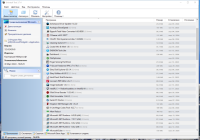
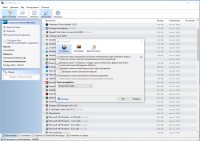
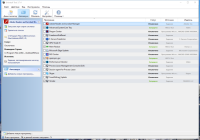
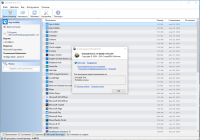
![Jinn'sLiveUSB 11.5 - флешка с Windows 7, 8.1, 10 и 11 [Ru/En]](/uploads/posts/2023-12/26c.jpg)

![Windows 10 22H2 + LTSC 21H2 (x64) 28in1 +/- Office 2024 by Eagle123 (01.2025) [Ru/En]](/uploads/posts/2024-01/bf3db51b483013913308756f2c8e8.jpg)

![Windows 7 SP1 26in1 (x86/x64) by Eagle123 (01.2024) [Ru/En]](/uploads/posts/2024-01/d42565bd16698ad01fab30002fe19.jpg)